WINDOWS10からWINDOWS11へアップデートすることで、PCにインストールしているソフトやユーザー情報を引き継ぐことができます。
WINDOWS10からWINDOWS11へのアップデートは無償でできますが、エディションの違いは有償です。
例えば、WINDOWS10 HomeからWINDOWS11 Homeへのアップデートは無償ですが、WINDOWS10 HomeからWINDOWS11 Proへのアップデートは有償です。
ここでは、WINDOWS10からWINDOWS11へのアップデート方法を解説しています。
必要なもの
WINDOWS11のインストールファイルが入ったUSBメモリーが必要です。
作成方法は下記の記事で詳しく解説しています。

WINDOWS11へのアップデート
WINDOWS11インストール用USBメモリをPCに接続します。
しばらくすると、Windows11のインストールプログラムが起動します。
WINDOWS11のインストール
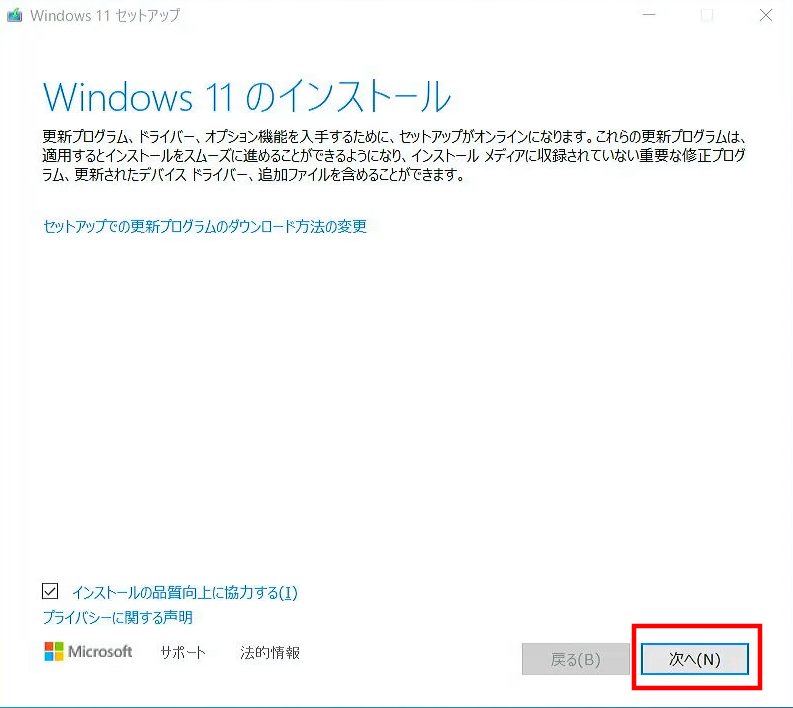
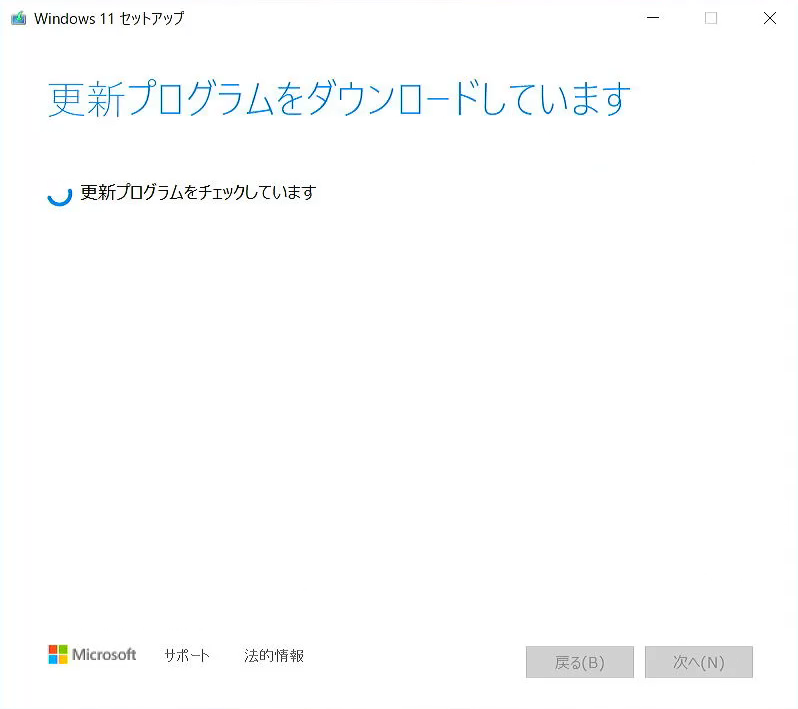
WINDOWS11にアップデートを行う場合は、「次へ」をクリックしましょう。
クイック後に更新プログラムのダウンロードが始まります。
ライセンス条項
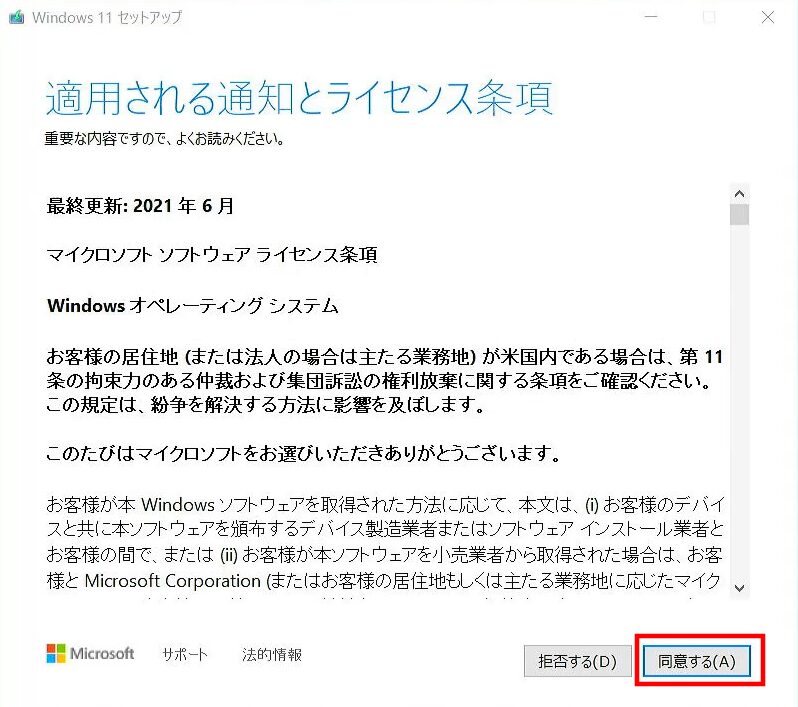
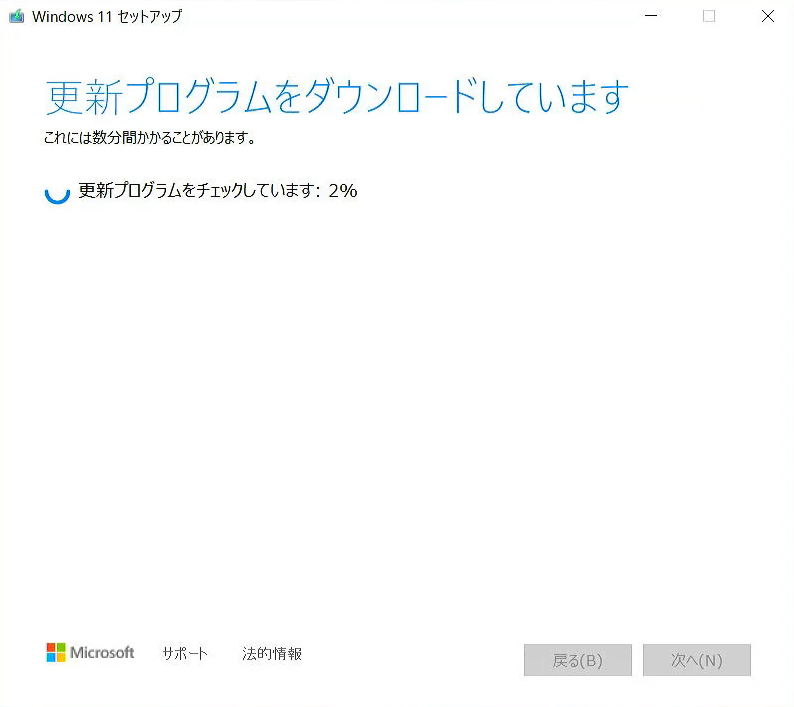
プログラムのダウンロードが終わると、ライセンス条項が表示します。
内容に同意できる場合は、「同意する」をクリックしましょう。
その際は、更新プログラムのダウンロードが始まります。
同意できない場合は、「拒否する」をクリックしますが、WINDOWS11へのアップデートは行われません。
引き継ぎの選択
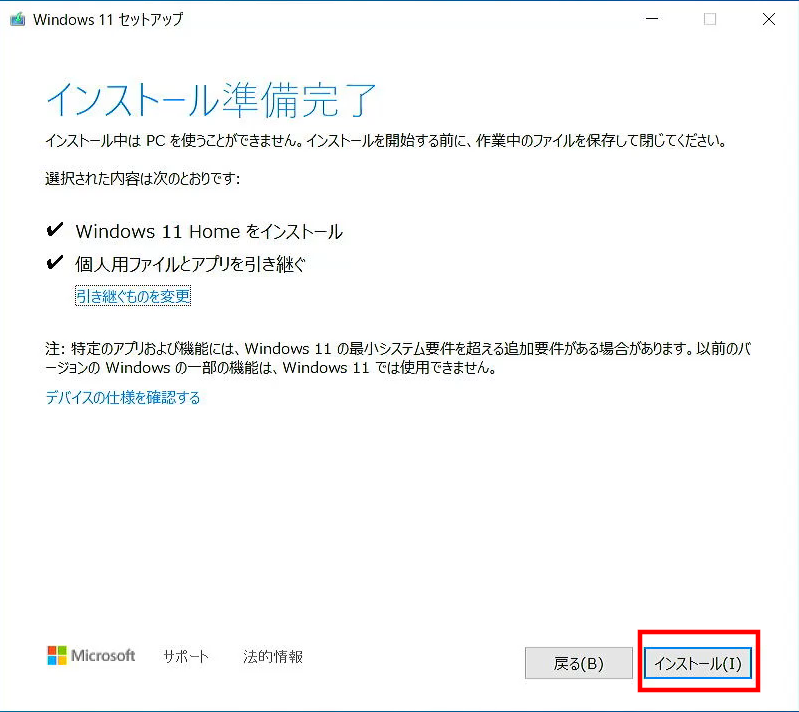
インストール準備が完了すると、WINDOWS11へ引き継ぐものを選ぶことができます。
標準では「個人ファイルとアプリ」を引き継ぐようになっており、多くの場合で変更する必要はないでしょう。
引き継ぎ内容に問題がなければ、「インストール」をクリックします。
引き継ぎを変更する場合
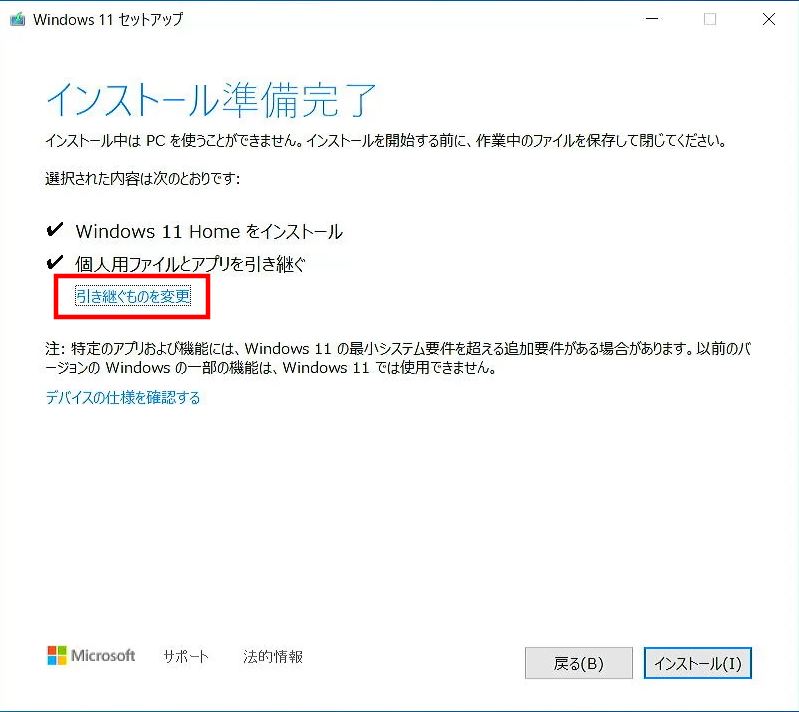
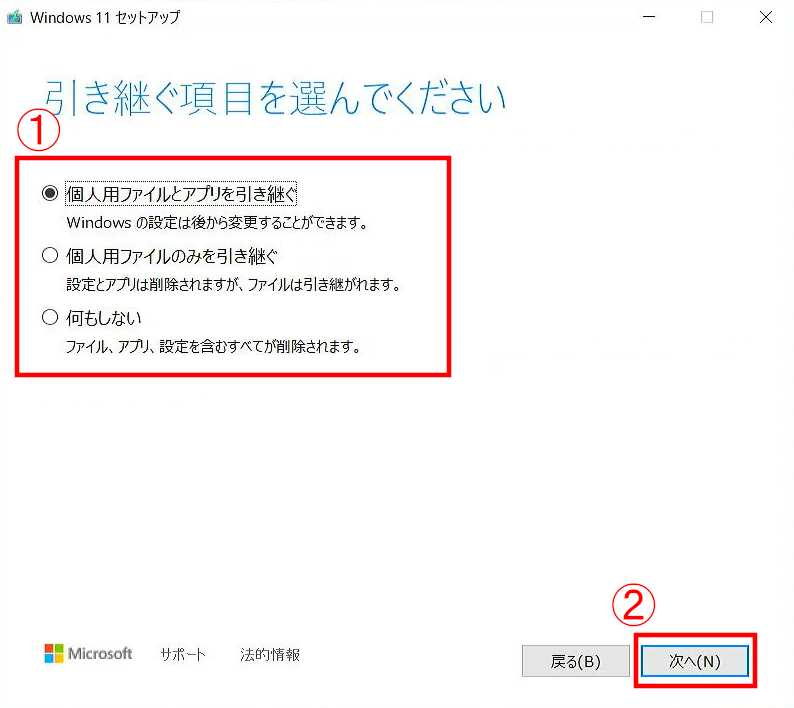
引き継ぎを変更するには、「引き継ぐものを変更」をクリックすると、引き継ぎ項目の選択画面が表示します。
引き継ぐものを選択後に、「次へ」をクリックしましょう。
クリック後にインストール完了へ戻り、よろしければ「インストール」をクリックします。
WINDOWS11のインストール
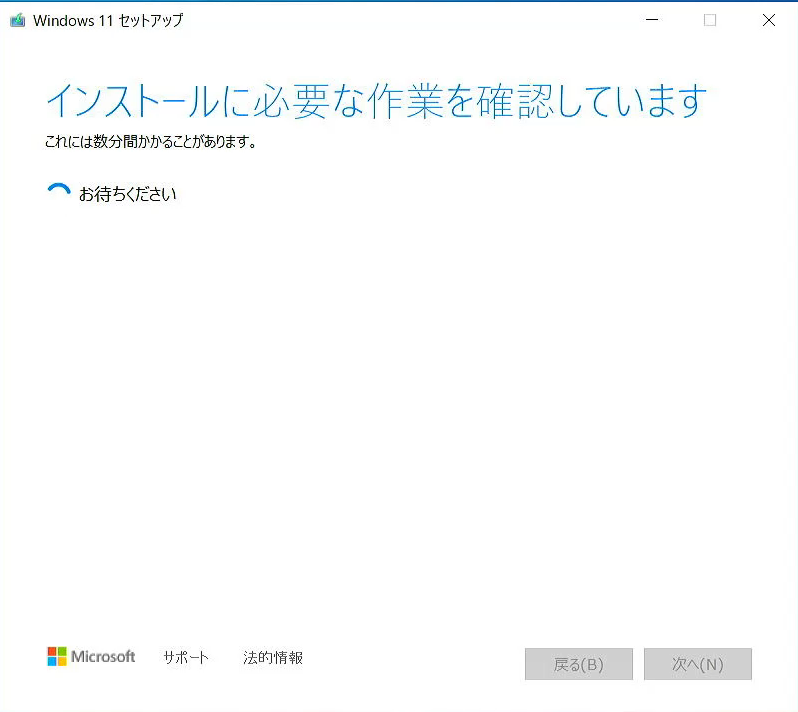
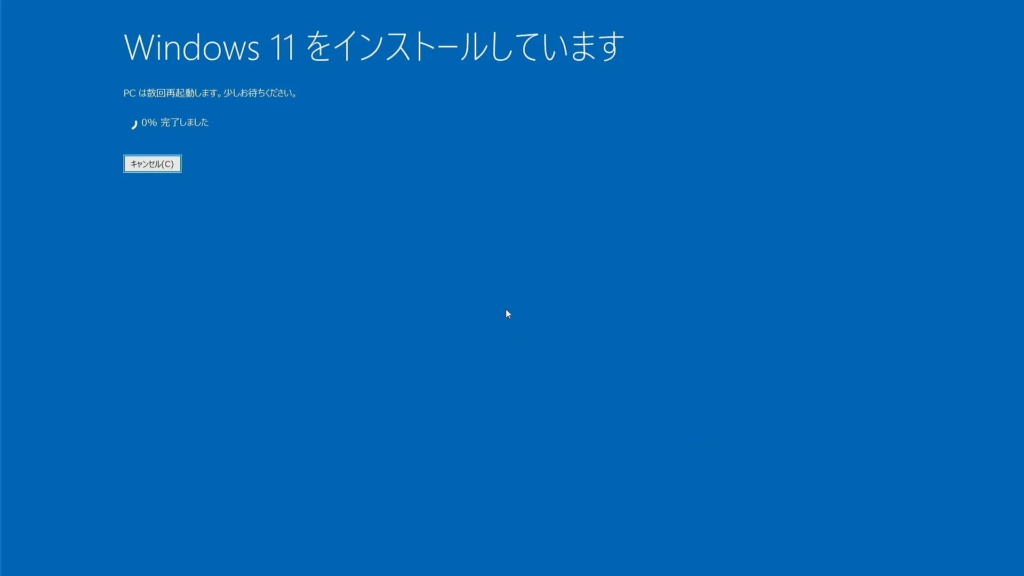
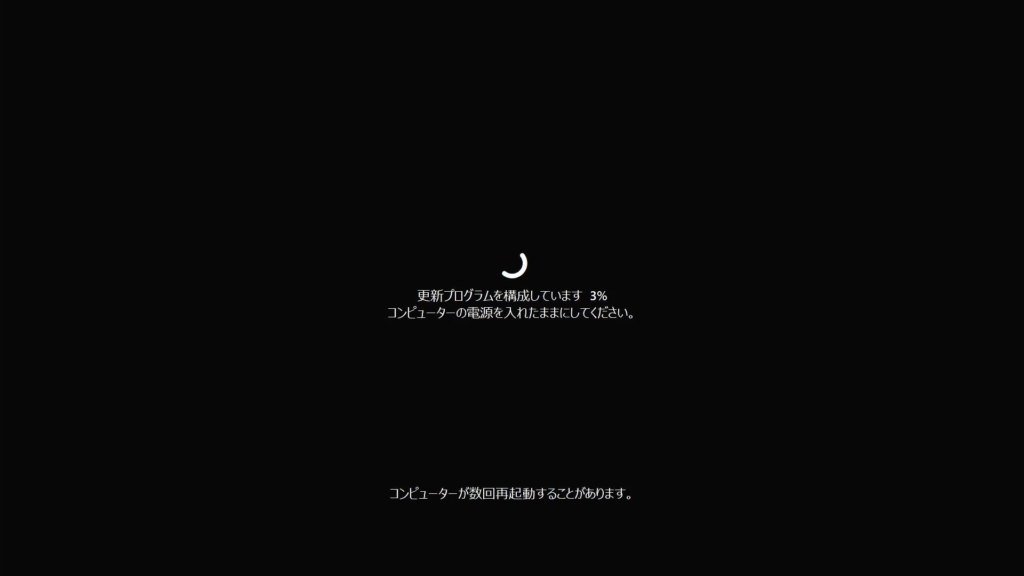
WINDOWS11へのアップデートが行われ、アップデート中に自動で何度か再起動が行われ、アップデート中はPCの操作は必要ありません。
所要時間は30〜60分です。
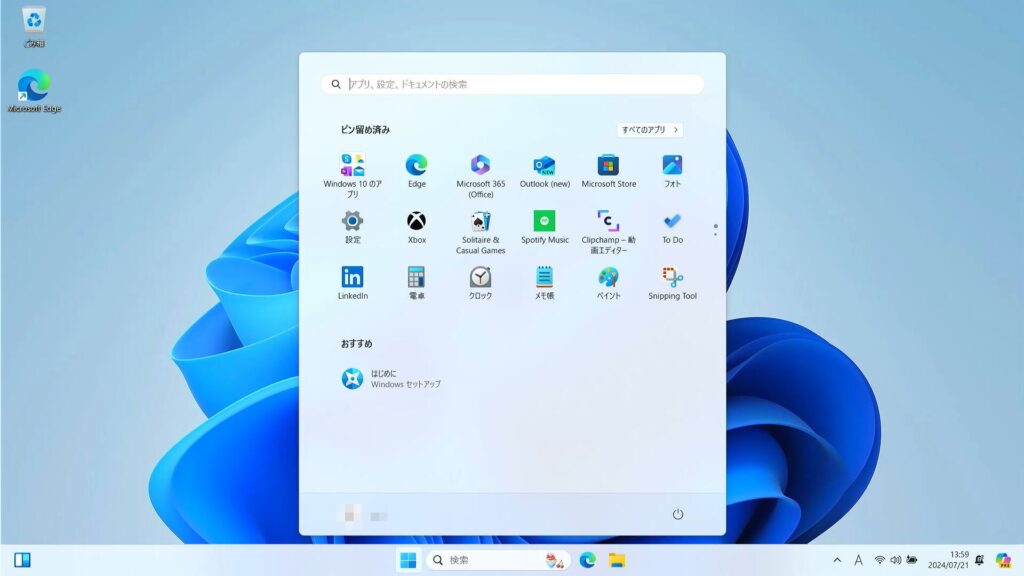
アップデート完了後に、WINDOWS11のホーム画面が表示されまます。
これで、WINDOWS10からWINDOWS11へのアップデートが完了しました。
WINDOWS10の設定とインストールしているソフトをWINDOWS11へ引き継ぐことができるため、アップデート後はすぐにPCを使用できます。

